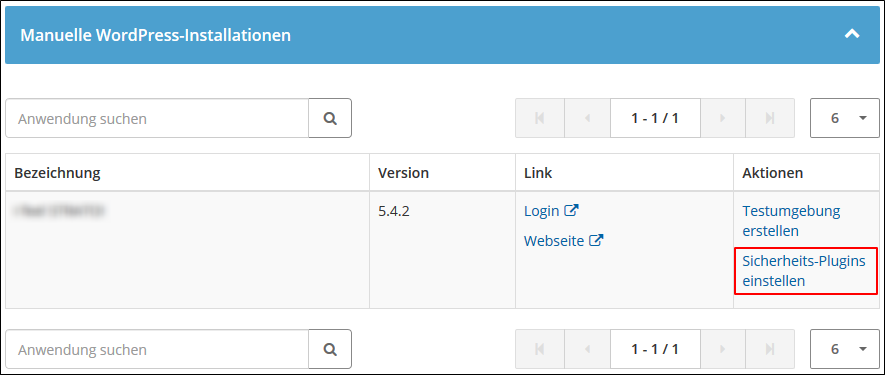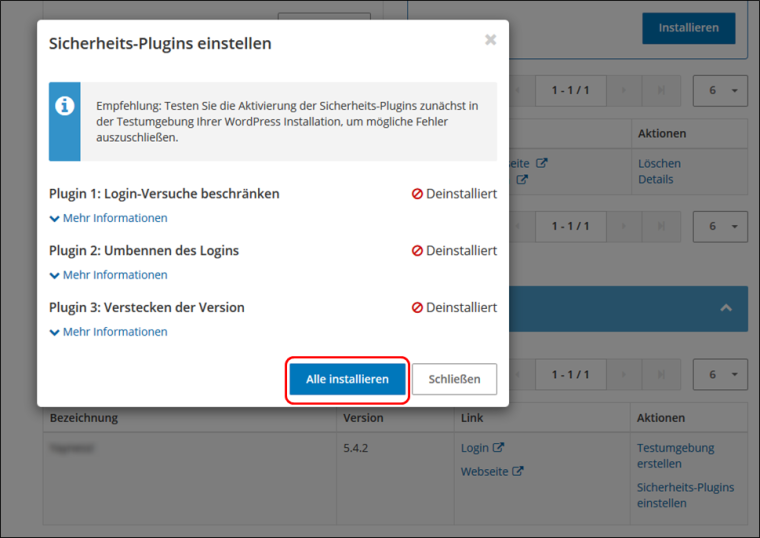Wie kann ich WordPress Sicherheits-Plugins aktivieren?
Ihre Sicherheit liegt uns am Herzen. Daher installieren wir unseren WordPress Hosting Kunden zu jeder WordPress Installation drei
nützliche Sicherheits-Plugins automatisch hinzu.
INHALTSVERZEICHNIS
In diesem Artikel erläutern wir Ihnen, wo Sie die bereits vorinstallierten Sicherheits-Plugins finden und wie Sie diese aktivieren. Nicht vergessen: Erst wenn ein Plugin aktiviert ist, kann es auch in seinem vollen Funktionsumfang genutzt werden.
Plugins Installieren
Gehen Sie im Kunden Login auf WordPress & Co. und wählen Sie Manuelle WordPress-Installationen. Hier sehen Sie eine Liste aller selbständig installierten WordPress Instanzen.
Anschließen können Sie die Sicherheits-Plugins installieren.
Plugins aktivieren
Loggen Sie sich zunächst in die Administrationsoberfläche Ihrer Wordpress-Installation ein. Standardmäßig erreichen Sie diese über die Adresse: www.ihredomain.de/wp-admin. Alternativ navigieren Sie im Kunden-Login einfach zum Menüpunkt WordPress & Co. und klicken neben Ihrer WordPress Installation auf Login.
Nach erfolgreicher Anmeldung, landen Sie direkt auf der WordPress Administrationsoberfläche (dem sogenannten Dashboard). In der Menüleiste im linken Bereich befindet sich die Hauptnavigation. Wählen Sie dort bitte den Menüpunkt Plugins / Installierte Plugins aus.
Sie sehen nun eine Auflistung aller installierten und aktivierten Plugins. Unter dem Namen des jeweiligen Plugins sehen Sie den Button für das Aktivieren.
Mit einem Klick können Sie das Plugin aktivieren und auch wieder deaktivieren. Um ausreichend geschützt zu sein, empfehlen wir Ihnen, alle 3 Sicherheits-Plugins sofort nach der Installation zu aktivieren.
Folgende Sicherheits-Plugins werden bei Ihrer WordPress Installation vorinstalliert:
Meta Generator and Version Info Remover
Mit Hilfe dieses Plugins werden Ihre WordPress Informationen versteckt. Grundsätzlich ist dieses Plugin bereits so voreingestellt, dass alle Sicherheits-Features aktiviert sind.
WPS Hide Login
Dieses Plugin benennt Ihre wp-login.php um. Das Verzeichnis wp-admin und die Seite wp-login.php sind somit für Angreifer schwieriger zu finden. Die Login URL kann selbständig geändert werden. Voreingestellt lautet die URL immer www.ihredomain.de/?login
Diese URL sollten Sie ändern, um Ihre Seite zu schützen.
Limit Login Attempts Reloaded
Durch dieses Plugin beschränkt sich die Anzahl der zugelassenen Login-Versuche, um Ihre Seite vor Brute-Force-Attacken zu schützen. Dieses Plugin ist ebenfalls bereits voreingestellt.
Individuelle Einstellungen können Sie unter dem Menüpunkt Einstellungen im WordPress Hauptmenü am linken Rand vornehmen. Der Name des Plugins erscheint in den Einstellungen, sobald Sie dieses aktiviert haben.
Die Sicherheits-Plugins sind voreingestellt. Dies bedeutet, Sie müssen die Einstellungen nicht zwingend ändern.
Plugins deaktivieren
Sie müssen ein Plugin nicht komplett aus WordPress entfernen, wenn Sie es für eine Weile nicht benutzen wollen. Es genügt, ein Plugin zu deaktivieren, um dessen Funktion quasi stumm zuschalten.
Wenn Sie ein Plugin dauerhaft nicht mehr nutzen möchten, sollten Sie es allerdings aus Sicherheitsgründen komplett löschen. Hierzu deaktivieren Sie es bitte, klicken anschließend auf Löschen und bestätigen den Löschvorgang noch einmal.
Denken Sie immer auch daran, Plugins auf dem aktuellen Stand zu halten. Auf Ihrem WordPress Dashboard erhalten Sie Benachrichtigungen sobald Aktualisierungen (u.a. auch für Plugins) vorliegen.